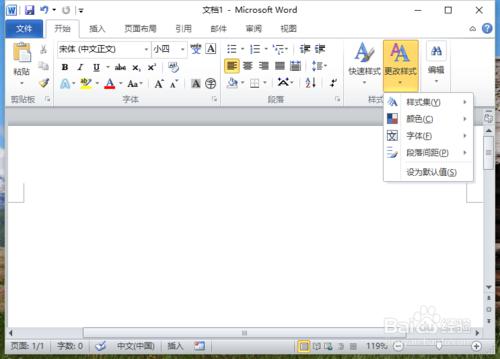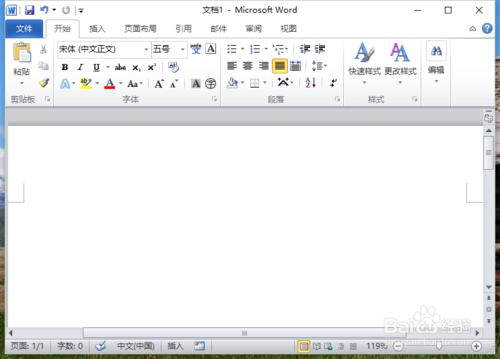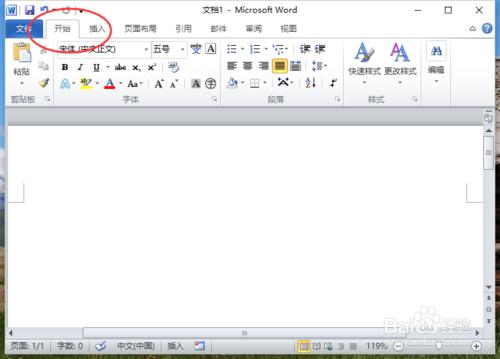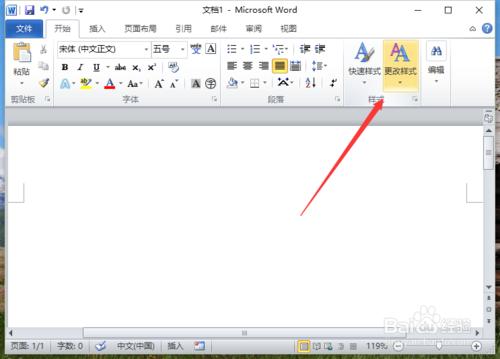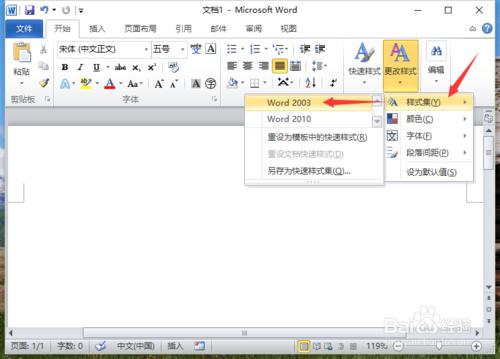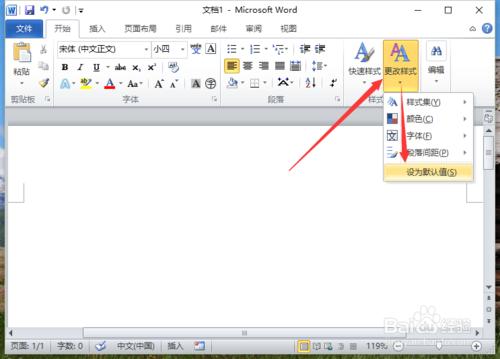Word2010中,使用者可以針對所有新文件將預設值設定為單倍間距。具體操作方法一起來看看吧!
工具/原料
電腦
Word2010
方法/步驟
一、在電腦桌面的Word2010文件程式圖示上雙擊滑鼠左鍵,將其開啟執行。並開啟需要編輯列印的文件。如圖所示;
二、在開啟的Word2010文件視窗中,開啟“開始”選單選項卡。如圖所示;
三、在“開始”選單選項卡下,點選“樣式”分組功能區的“更改樣式”命令按鈕。如圖所示;
四、在彈出的選項框中,依次點選“樣式集”--“Word2003”命令選項。如圖所示;
五、再次點選“更改樣式”-->“設為預設值”命令選項即可。如圖所示;